Ha ezzel a problémával szembesül, ellenőrizze a képengedélyeket
- Ez a kép jelenleg nem jeleníthető meg a Webhelyen. Ez egy olyan hiba, amellyel a felhasználók találkoznak, amikor megpróbálnak hozzáférni bizonyos képekhez a webhelyen.
- Ha a kép URL-je helytelen, vagy helytelen a neve, akkor lehet, hogy ez okozta a hibát.
- A probléma megoldásához a webböngészőben is ellenőrizheti az engedélyeket.
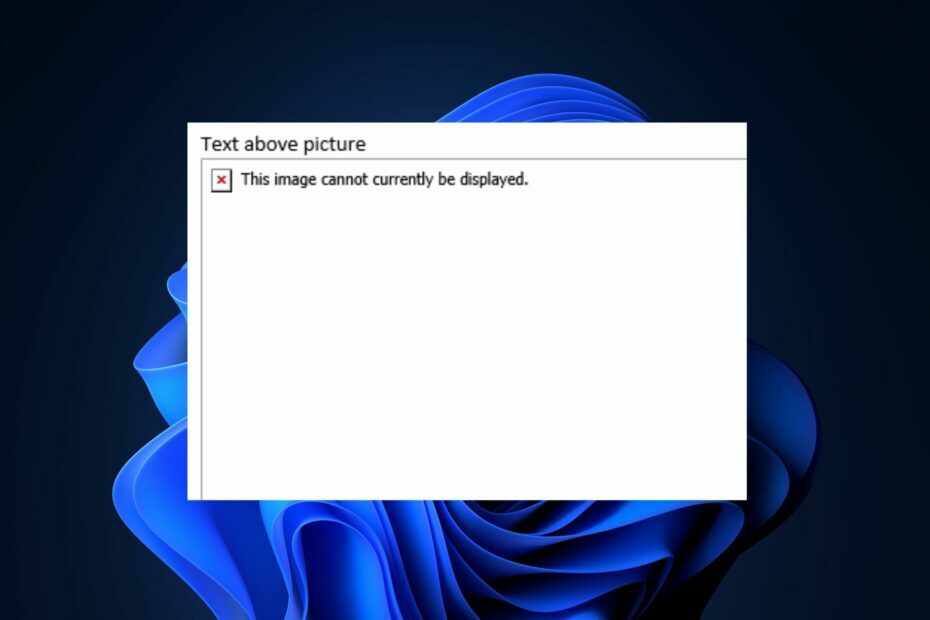
- Egyszerű migráció: használja az Opera asszisztenst a kilépő adatok, például könyvjelzők, jelszavak stb. átviteléhez.
- Az erőforrás-felhasználás optimalizálása: a RAM-memóriát hatékonyabban használják, mint más böngészőkben
- Fokozott adatvédelem: ingyenes és korlátlan integrált VPN
- Nincsenek hirdetések: a beépített hirdetésblokkoló felgyorsítja az oldalak betöltését és véd az adatbányászat ellen
- Játékbarát: Az Opera GX az első és legjobb böngésző a játékokhoz
- Opera letöltése
Ez a kép jelenleg nem jeleníthető meg hibaüzenet általában akkor jelenik meg, ha a kép nem töltődik be, vagy nem jelenik meg egy eszközön vagy weboldalon. A hibát gyakran egy helyőrző vagy egy ikon kíséri, amely jelzi, hogy a kép nem érhető el.
Mivel több olvasónk is tapasztalja ezt a hibát, ebben a cikkben összeállítottunk használható módszereket a probléma megoldására.
- Mi az oka annak, hogy ez a kép jelenleg nem jeleníthető meg a webhelyen?
- Hogyan javíthatom ki, hogy a kép jelenleg nem jeleníthető meg a webhelyen?
- 1. Végezzen sebességtesztet a hálózaton
- 2. Ellenőrizze a kép URL-jét
- 3. Ellenőrizze a képengedélyeket
Mi az oka annak, hogy ez a kép jelenleg nem jeleníthető meg a webhelyen?
Ez a kép jelenleg nem jeleníthető meg egy webhelyen, több okból is előfordulhat hibaüzenet. Íme néhány lehetséges ok:
- A képfájl hiányzik vagy nem érhető el – Ha a képfájl nincs a szerveren, vagy törölték, a böngésző nem tudja megjeleníteni. Ez akkor fordulhat elő, ha a képet eltávolították, vagy ha probléma lépett fel a feltöltési folyamat során.
- Helytelen kép URL vagy hibás link – Egy másik lehetséges ok, ha elírási hibák vannak a kép URL-jében, vagy a képre mutató hivatkozás hibás, a böngésző nem tudja megtalálni a képfájlt, ami hibaüzenetet eredményez.
- Engedélyek vagy hozzáférési korlátozások – Egyes webhelyeken van hozzáférés-szabályozás vagy korlátozás helyén bizonyos képeknél. Ha nem rendelkezik a kép eléréséhez szükséges engedélyekkel, az nem jelenik meg, és azt fogja látni, hogy ez a kép jelenleg nem jeleníthető meg hibaüzenettel.
- Böngészővel kapcsolatos problémák – Néha böngészőbővítmények, beépülő modulok vagy elavultak böngészőverziók zavarhatják a képmegjelenítést.
- Hálózati vagy csatlakozási problémák – Ha problémák vannak az internetkapcsolattal, vagy ha a webhely szervere problémákat tapasztal, előfordulhat, hogy a böngésző nem tudja lekérni a képfájlt.
A fentiekben felsorolunk néhány lehetséges okot a hiba hátterében. Vegye figyelembe, hogy az adott hibaüzenet a használt webhelytől és böngészőtől függően változhat, így a probléma megoldásának lépései is eltérőek lehetnek.
Hogyan javíthatom ki, hogy a kép jelenleg nem jeleníthető meg a webhelyen?
Mielőtt belemerülne a részletesebb megoldásokba a Ez a kép jelenleg nem jeleníthető meg a Webhely-problémában, célszerű elvégezni a következő előkészítő ellenőrzéseket:
- Frissítsd az oldalt.
- Győződjön meg arról, hogy internetkapcsolata stabil.
- Váltani egy másik életképes böngésző.
- Ellenőrizze, hogy a kép URL-je helyes-e.
- Lépjen kapcsolatba a webhely rendszergazdájával vagy a támogatással
Ha a fenti ellenőrzések megkísérlése után a hibaüzenet továbbra is fennáll, a következő megoldásokhoz folyamodhat.
1. Végezzen sebességtesztet a hálózaton
- Látogassa meg a tisztviselőt sebességtesztelő webhely Ookla által, és kattintson a Megy gombot a teszt elindításához.
- A sebességteszt egy sor tesztet futtat a hálózati kapcsolat sebességének és teljesítményének mérésére.
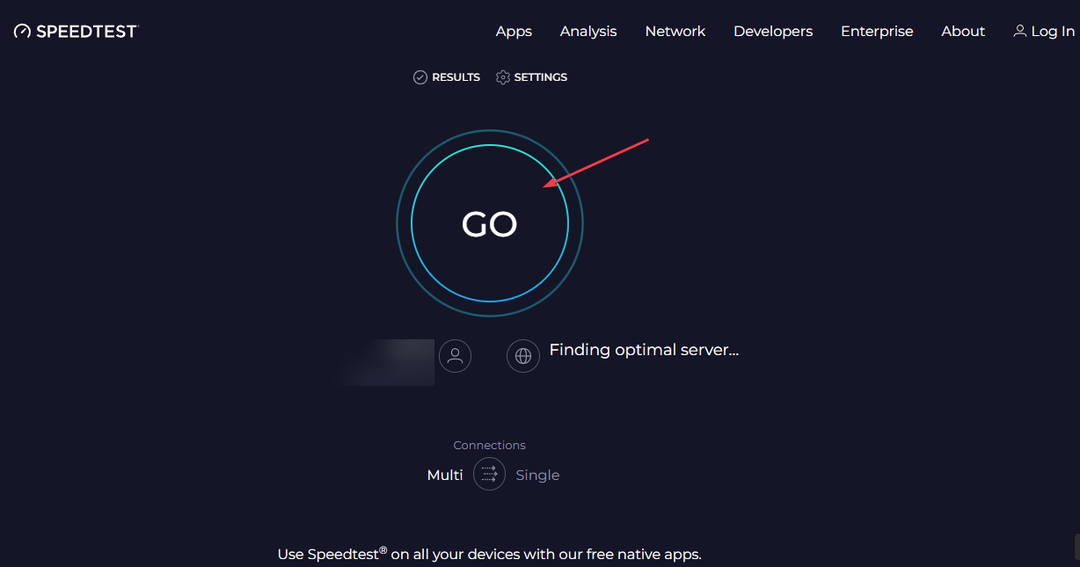
- A teszt befejezése után az eredmények megjelennek a Weboldalon.
- Ellenőrizze, hogy a sebesség megfelel-e internettervének vagy elvárásainak.
Alternatív megoldásként használhatja fast.com. Ha az eredmények a vártnál lassabb sebességet jeleznek, akkor a hibaüzenet hálózati problémákra vezethető vissza. Ha nem, folytassa a következő javítással.
2. Ellenőrizze a kép URL-jét
- Ellenőrizze még egyszer a kép URL-je annak biztosítására, hogy helyes és teljes legyen.
- Ezután másolja ki és illessze be a URL egy új böngészőlapra, hogy ellenőrizze a pontosságát.
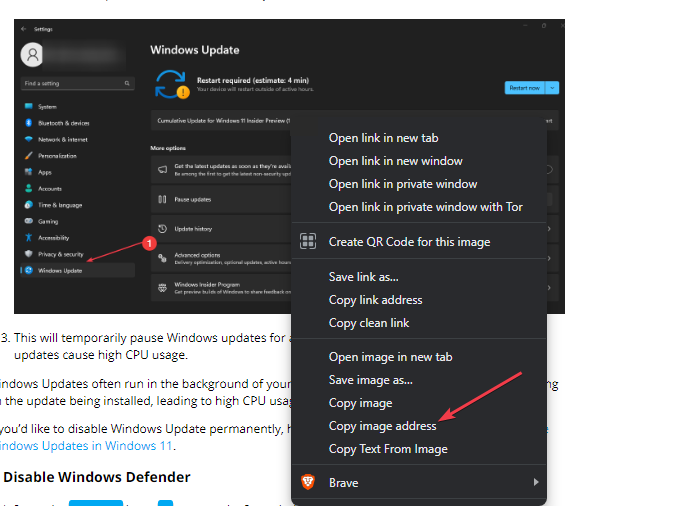
- Ha a URL hibás vagy hibás linkre vezet, javítsa ki, vagy forduljon a webhely adminisztrátorához a megfelelő URL-cím beszerzése érdekében.
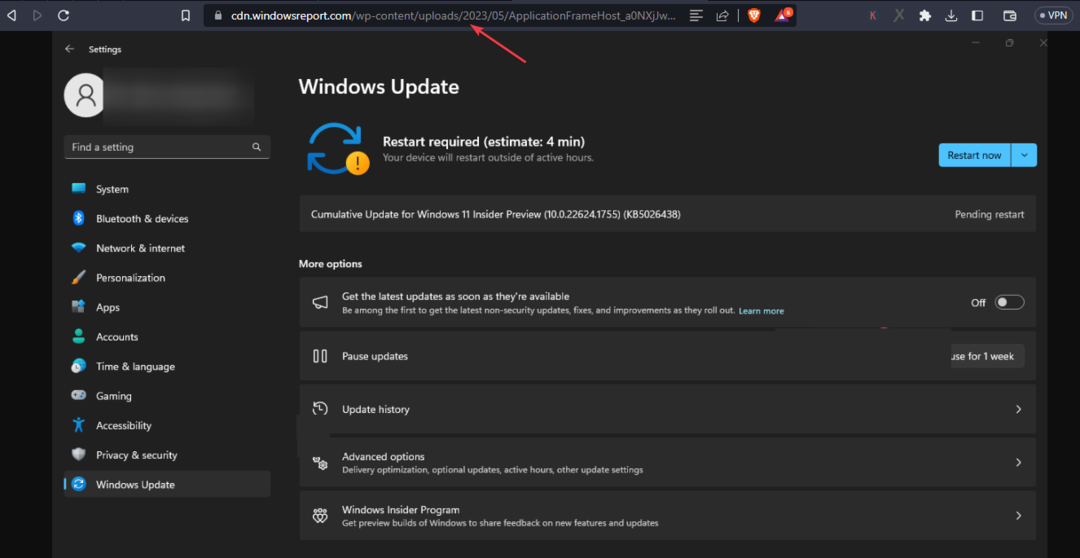
Ha egyszer megvan a helyes URL, próbálja meg újra elérni a képet. Ha a probléma továbbra is fennáll, próbálkozzon a következő javítással.
- Javítás: Microsoft Visual C++ 14.0 vagy újabb verzió szükséges
- A Dell USB-portjai nem működnek? Javítsa ki őket 7 gyors lépésben
- Futásidejű hiba 3706: A szolgáltató nem található [Javítás]
3. Ellenőrizze a képengedélyeket
- Nyisson meg egy webböngészőt, és keresse meg azt a webhelyet, ahol a kép található.
- Kattintson a A webhely információinak megtekintése ikont a címsorban, és válassza ki Webhely beállításai.

- Keresse meg a Képek opciót, és kattintson a mellette lévő legördülő menüre.
- Válassza ki Lehetővé teszi az opciók listájából.
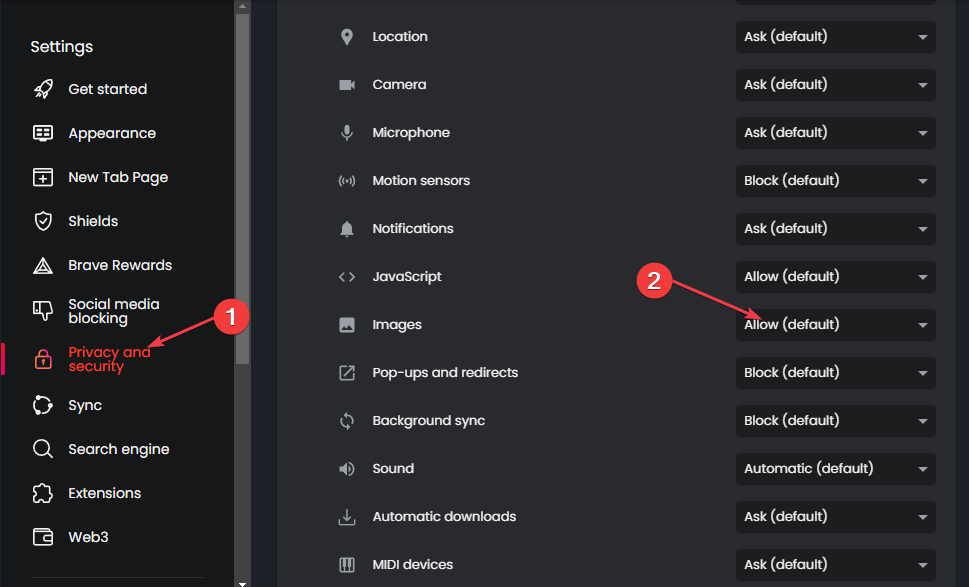
Több beépített böngésző funkciói megakadályozza az oldal grafikájának betöltését. Ezért, ha a webhely nem jeleníti meg a képét, ellenőrizze az engedélyeket, és engedélyezze a betöltést.
További segítségért tekintse meg részletes útmutatónkat a hogyan jelenítsd meg a JPG képeket a webhelyen. Remélhetőleg az ott található módszerek egyike segít a probléma megoldásában.
Az Outlook felhasználók is meglátogathatják bejegyzésünket ez a kép jelenleg nem jeleníthető meg az Outlookban a probléma megoldásának egyszerűsített lépéseiért.
Ha bármilyen kérdése vagy javaslata van, ne habozzon használni az alábbi megjegyzések szakaszt.


